Heim >häufiges Problem >So stellen Sie die besten Energieoptionen in Win11 ein
So stellen Sie die besten Energieoptionen in Win11 ein
- 王林nach vorne
- 2023-07-02 17:49:226210Durchsuche
Wie stelle ich die Energieoptionen von Win11 am besten ein? Bei vielen Win11-Benutzern kann es bei der Verwendung ihres Computers zu Überhitzung, Einfrieren des Bildschirms usw. kommen. Diese Probleme werden höchstwahrscheinlich dadurch verursacht, dass die Energieoptionen nicht richtig eingestellt sind. Wenn Sie die Energieoptionen festlegen, müssen Sie die Konfiguration auswählen, die für Ihr Computersystem am besten geeignet ist, da sonst die oben genannten Probleme auftreten. Wie sollten wir die Energieoptionen am besten einstellen? Unten zeigt Ihnen der Editor ein Win11-Tutorial zur Einstellung der Energieoptionen.

Tutorial zur Einstellung der Energieoptionen für Win11
1. Klicken Sie auf das Lupensymbol unten auf dem Desktop, um das Suchfenster zu öffnen, und geben Sie „Systemsteuerung“ ein, um die Systemsteuerung zu öffnen.
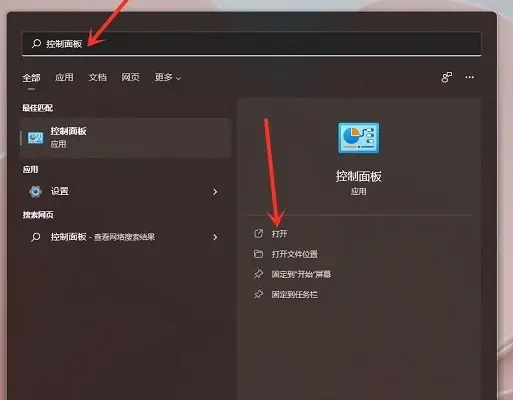
2. Klicken Sie auf [Hardware und Sound].
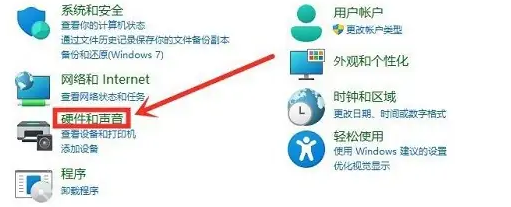
3. Klicken Sie unter „Energieoptionen“ auf „Energieplan auswählen“.
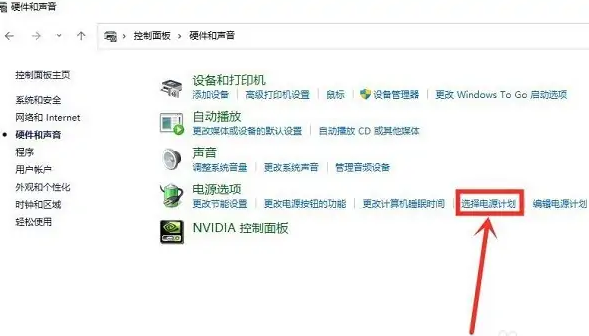
4. Überprüfen Sie den Energieplan, der eingestellt werden muss, und Benutzer können entsprechend ihren eigenen Bedürfnissen wählen.
Wählen Sie im Allgemeinen den Balance-Modus. Sie können auch den Energiesparmodus wählen. Viele Freunde bestellen auch gerne leistungsstarke Optionen.
Verschiedene Energiesparpläne können detaillierter eingestellt werden. Klicken Sie bitte, um die Planeinstellungen zu ändern.
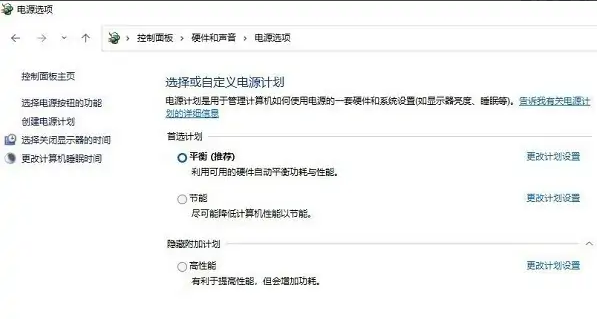
Das Obige ist Wie stelle ich die besten Energieoptionen in Win11 ein? Der gesamte Inhalt des Win11-Tutorials zur Einstellung der Energieoptionen finden Sie hier. Weitere Informationen finden Sie auf dieser Website.
Das obige ist der detaillierte Inhalt vonSo stellen Sie die besten Energieoptionen in Win11 ein. Für weitere Informationen folgen Sie bitte anderen verwandten Artikeln auf der PHP chinesischen Website!

